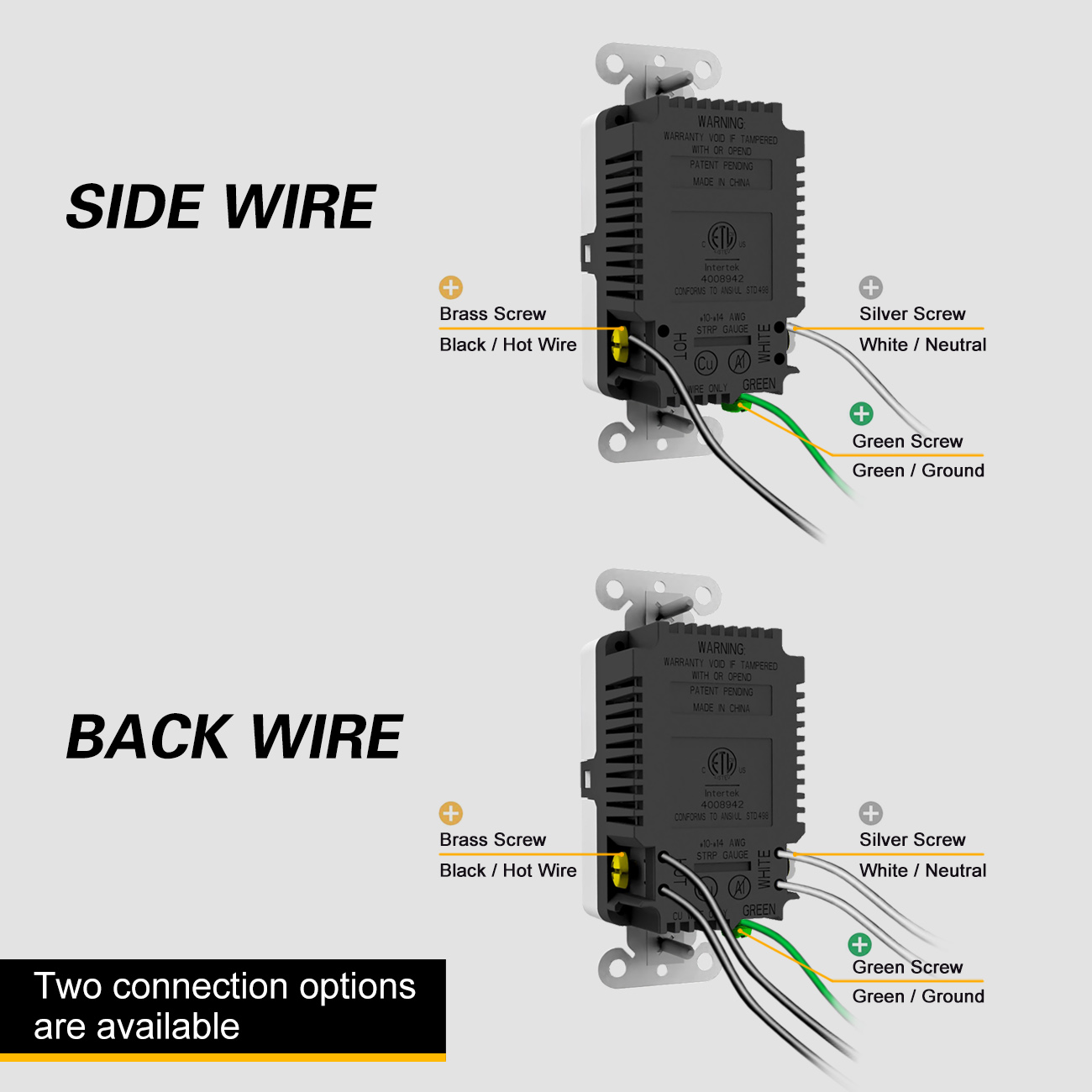ଆଜିକାଲି ସମସ୍ତେ ସ୍ମାର୍ଟଫୋନ୍, ଟାବଲେଟ୍, କିମ୍ବା ସମାନ ଇଲେକ୍ଟ୍ରୋନିକ୍ ଉପକରଣ ଧାରଣ କରନ୍ତି, ଏବଂ ଏହି ଗ୍ୟାଜେଟଗୁଡ଼ିକର ଅଧିକାଂଶ ଚାର୍ଜ କରିବା ପାଇଁ ଏକ ୟୁନିଭର୍ସାଲ୍ କ୍ରମିକ ବସ୍ (USB) କେବୁଲ ଉପରେ ନିର୍ଭର କରେ |ଦୁର୍ଭାଗ୍ୟବଶତ।, ଯଦି ଆପଣଙ୍କର ଘର ଷ୍ଟାଣ୍ଡାର୍ଡ ତିନି-ପ୍ରଙ୍ଗ୍ ବ electrical ଦୁତିକ ଆଉଟଲେଟ୍ ସହିତ ସଜ୍ଜିତ, ତେବେ ଆପଣଙ୍କୁ ଏକ ବଡ଼ USB ଆଡାପ୍ଟର ବ୍ୟବହାର କରିବାକୁ ପଡିବ ଯାହାକି ଏହି ଉପକରଣଗୁଡ଼ିକୁ ଚାର୍ଜ କରିବା ପାଇଁ ସମଗ୍ର ବ electrical ଦ୍ୟୁତିକ ସକେଟ୍ ଦଖଲ କରେ |ଯଦି ତୁମେ କେବଳ USB କେବୁଲକୁ ସିଧାସଳଖ ଆଉଟଲେଟରେ ଏକ ଉତ୍ସର୍ଗୀକୃତ ପୋର୍ଟରେ ପ୍ଲଗ୍ କରି ଷ୍ଟାଣ୍ଡାର୍ଡ ଆଉଟଲେଟ୍ଗୁଡ଼ିକୁ ଅନ୍ୟ ବ୍ୟବହାର ପାଇଁ ମାଗଣା ଛାଡି ପାରିବ ତେବେ ଏହା ସୁବିଧା ହେବ ନାହିଁ କି?ଠିକ୍, ଭଲ ଖବର ହେଉଛି ଯେ ଆପଣ ଏକ USB ଆଉଟଲେଟ୍ ସଂସ୍ଥାପନ କରି ଏହା ହାସଲ କରିପାରିବେ |
USB ଆଉଟଲେଟ୍, ପାରମ୍ପାରିକ ତିନି-ପ୍ରଙ୍ଗ୍ ଇଲେକ୍ଟ୍ରିକାଲ୍ ପ୍ଲଗ୍ ସହିତ, ନିର୍ଦ୍ଦିଷ୍ଟ USB ପୋର୍ଟଗୁଡିକ ବ feature ଶିଷ୍ଟ୍ୟ ଯାହା ଆପଣଙ୍କୁ ସିଧାସଳଖ ଚାର୍ଜିଂ କେବୁଲରେ ପ୍ଲଗ୍ କରିବାକୁ ଅନୁମତି ଦିଏ |ଆହୁରି ଭଲ କ’ଣ, ଏକ USB ଆଉଟଲେଟ୍ ସଂସ୍ଥାପନ କରିବା ହେଉଛି ଏକ ଶୀଘ୍ର ଏବଂ ସରଳ କାର୍ଯ୍ୟ ଯାହା ସର୍ବନିମ୍ନ ସାଧନ କିମ୍ବା ବ electrical ଦ୍ୟୁତିକ ଜ୍ଞାନ ଆବଶ୍ୟକ କରେ |ଯଦି ତୁମେ ତୁମର କାନ୍ଥ ଆଉଟଲେଟ୍ ଆଧୁନିକୀକରଣ କରିବାକୁ ପ୍ରସ୍ତୁତ, ପ read ଼ |
ଯେତେବେଳେ ଆପଣ ଏକ USB ଆଉଟଲେଟ୍ ପାଇଁ ସପିଂ କରୁଛନ୍ତି, ଆପଣଙ୍କ ନିର୍ଦ୍ଦିଷ୍ଟ ଆବଶ୍ୟକତା ଉପରେ ଆଧାର କରି ଏକ ସୂଚନାପୂର୍ଣ୍ଣ ନିଷ୍ପତ୍ତି ନେବାକୁ ବିଭିନ୍ନ ପ୍ରକାରର USB ପୋର୍ଟ ବୁ understand ିବା ଜରୁରୀ |USB ପୋର୍ଟଗୁଡିକର ସାଧାରଣ ପ୍ରକାରଗୁଡିକ ଅନ୍ତର୍ଭୁକ୍ତ:
1. ଟାଇପ୍-ଏ USB |:
- ଟାଇପ୍-ଏ USB ପୋର୍ଟଗୁଡ଼ିକ ହେଉଛି ମୂଳ USB ସଂଯୋଜକ |ସେମାନଙ୍କର ଏକ ସମତଳ ଆୟତାକାର ଶେଷ ଅଛି ଯାହା ଆପଣଙ୍କର ପାୱାର ଆଡାପ୍ଟରରେ ପ୍ଲଗ୍ କରେ (ଯେପରିକି କାନ୍ଥ ଆଉଟଲେଟ୍ କିମ୍ବା କମ୍ପ୍ୟୁଟର), ଏବଂ ଅନ୍ୟ ଶେଷରେ ଆପଣଙ୍କର ଇଲେକ୍ଟ୍ରୋନିକ୍ ଉପକରଣଗୁଡ଼ିକ ସହିତ ଲିଙ୍କ୍ ପାଇଁ ଏକ ଭିନ୍ନ ସଂଯୋଜକ ବ features ଶିଷ୍ଟ୍ୟ |ଡିଭାଇସ୍-ଏଣ୍ଡ ସଂଯୋଜକ ପ୍ରାୟତ a ଏକ ମିନି- କିମ୍ବା ମାଇକ୍ରୋ- USB, ଷ୍ଟାଣ୍ଡାର୍ଡ ଟାଇପ୍-ଏ ସଂଯୋଜକଙ୍କ ଏକ କ୍ଷୁଦ୍ର ସଂସ୍କରଣ ପରି |ଏହି ପୋର୍ଟଗୁଡିକ ବାରମ୍ବାର ଫୋନ୍ ଏବଂ କ୍ୟାମେରା ପାଇଁ ବ୍ୟବହୃତ ହୁଏ |ଟାଇପ୍-ଏ USB ସଂଯୋଜକମାନେ ଅଣ-ରିଭର୍ସିବଲ୍, ଅର୍ଥାତ୍ ସେଗୁଡିକ କେବଳ ପାୱାର୍ ଆଡାପ୍ଟର କିମ୍ବା ଡିଭାଇସରେ ଗୋଟିଏ ଦିଗରେ ଭର୍ତ୍ତି କରାଯାଇପାରିବ |ଶକ୍ତି ଉତ୍ପାଦନ ଏବଂ ତଥ୍ୟ ସ୍ଥାନାନ୍ତର କ୍ଷମତା ସମ୍ବନ୍ଧରେ ସେମାନଙ୍କର ସୀମା ଅଛି, ଯାହା ସେମାନଙ୍କୁ ଛୋଟ ଇଲେକ୍ଟ୍ରୋନିକ୍ସ ପାଇଁ ଅଧିକ ଉପଯୁକ୍ତ କରିଥାଏ |
2. ଟାଇପ୍-ସି USB |:
- ଟାଇପ୍-ସି USB ସଂଯୋଜକମାନେ ଶେଷରେ ଅନ୍ୟ ସମସ୍ତ USB ସଂଯୋଜକଙ୍କୁ ବଦଳାଇବା ଲକ୍ଷ୍ୟରେ 2014 ରେ ପରିଚିତ ହୋଇଥିଲେ |ଟାଇପ୍-ସି ସଂଯୋଜକମାନଙ୍କର ଏକ ସମୃଦ୍ଧ ଡିଜାଇନ୍ ଅଛି, ଯାହା ଆପଣଙ୍କୁ ଯେକ any ଣସି ଦିଗରେ ଏକ ଡିଭାଇସରେ ପ୍ଲଗ୍ କରିବାକୁ ଅନୁମତି ଦିଏ |ସେମାନେ ଟାଇପ୍-ଏ ସଂଯୋଜକମାନଙ୍କ ତୁଳନାରେ ଅଧିକ ବ electrical ଦୁତିକ ଭାର ସମ୍ଭାଳିବାରେ ସକ୍ଷମ ଅଟନ୍ତି, ଫୋନ୍ ଏବଂ କ୍ୟାମେରା ବ୍ୟତୀତ ଲାପଟପ୍ ଏବଂ ପ୍ରିଣ୍ଟର୍ ପରି ବୃହତ ଉପକରଣଗୁଡ଼ିକୁ ଶକ୍ତି ଦେବା ପାଇଁ ସେମାନଙ୍କୁ ଉପଯୁକ୍ତ କରିଥାଏ |ଟାଇପ୍-ସି ସଂଯୋଜକମାନେ ମଧ୍ୟ ଆପଣଙ୍କର ଉପକରଣଗୁଡ଼ିକୁ Type-A USB ସଂଯୋଜକମାନଙ୍କ ଅପେକ୍ଷା ଯଥେଷ୍ଟ ଶୀଘ୍ର ଚାର୍ଜ କରିପାରିବେ |କେତେକ USB କେବୁଲରେ ଗୋଟିଏ ପ୍ରାନ୍ତରେ ଟାଇପ୍-ଏ ସଂଯୋଜକ ଏବଂ ଅନ୍ୟ ପଟେ ଟାଇପ୍-ସି ଥାଇପାରେ, ଉଭୟ ମୁଣ୍ଡରେ ଟାଇପ୍-ସି ସଂଯୋଜକ ଥିବା କେବୁଲଗୁଡ଼ିକ ମାନକ ହେବାରେ ଲାଗିଛି |
ଟାଇପ୍-ଏ USB, ଟାଇପ୍-ସି USB କିମ୍ବା ଉଭୟର ମିଶ୍ରଣ ସହିତ USB ଆଉଟଲେଟ୍ ଉପଲବ୍ଧ |ଯେହେତୁ ଟାଇପ୍-ଏ USB ପୋର୍ଟଗୁଡିକ ପ୍ରଚଳିତ, କିନ୍ତୁ ଟାଇପ୍-ସି ସଂଯୋଜକମାନେ ଇଲେକ୍ଟ୍ରୋନିକ୍ସ ପାଇଁ ମାନକ ହୋଇଯାଉଛନ୍ତି, ସାଧାରଣତ an ଏକ ଆଉଟଲେଟ୍ କିଣିବାକୁ ପରାମର୍ଶ ଦିଆଯାଇଛି ଯାହା ଉଭୟ ପ୍ରକାରର ସଂଯୋଜକକୁ ବ features ଶିଷ୍ଟ୍ୟ କରେ |
ଏକ USB ଆଉଟଲେଟ୍ ସଂସ୍ଥାପନ:
ଆପଣ ଆବଶ୍ୟକ କରୁଥିବା ଜିନିଷଗୁଡିକ:
- ଫେସପ୍ଲେଟ୍ ସହିତ USB ଆଉଟଲେଟ୍ |
- ସ୍କ୍ରୁଡ୍ରାଇଭର |
- ଅଣ-ଯୋଗାଯୋଗ ଭୋଲଟେଜ୍ ପରୀକ୍ଷଣକାରୀ (ବ al କଳ୍ପିକ)
- ଛୁଞ୍ଚି-ନାକ ଖଣ୍ଡ (ଇଚ୍ଛାଧୀନ)
ଏକ USB ଆଉଟଲେଟ୍ କିପରି ସଂସ୍ଥାପନ କରିବେ - ପର୍ଯ୍ୟାୟ ନିର୍ଦ୍ଦେଶାବଳୀ:
ପଦାଙ୍କ 1: ଆଉଟଲେଟକୁ ବିଦ୍ୟୁତ୍ ବନ୍ଦ କରନ୍ତୁ:
- USB ଆଉଟଲେଟ୍ ସଂସ୍ଥାପନ କରିବା ସମୟରେ ଆପଣଙ୍କର ସୁରକ୍ଷା ନିଶ୍ଚିତ କରିବାକୁ, ଆପଣ ନିଜ ଘରର ମୁଖ୍ୟ ବ electrical ଦ୍ୟୁତିକ ପ୍ୟାନେଲରେ ବଦଳାଇଥିବା ବ electrical ଦ୍ୟୁତିକ ଆଉଟଲେଟ୍ ସହିତ ସଂଯୁକ୍ତ ବ୍ରେକରକୁ ବନ୍ଦ କରନ୍ତୁ |ବ୍ରେକର୍ ବନ୍ଦ କରିବା ପରେ, ଯାଞ୍ଚ କରନ୍ତୁ ଯେ କ contact ଣସି ଯୋଗାଯୋଗ ନଥିବା ଭୋଲଟେଜ୍ ପରୀକ୍ଷଣକାରୀ ବ୍ୟବହାର କରି କିମ୍ବା ଏକ ବ electrical ଦ୍ୟୁତିକ ଉପକରଣରେ ପ୍ଲଗ୍ କରି ଆଉଟଲେଟରେ କ electrical ଣସି ବ electrical ଦ୍ୟୁତିକ କରେଣ୍ଟ ନାହିଁ |
ପଦାଙ୍କ 2: ପୁରୁଣା ଆଉଟଲେଟ୍ ଅପସାରଣ କରନ୍ତୁ:
- ପୁରୁଣା ଆଉଟଲେଟ୍ ସମ୍ମୁଖରେ ଥିବା ସଜାହୋଇ ଫେସପ୍ଲେଟକୁ ସୁରକ୍ଷିତ କରି ସ୍କ୍ରୁ ଡ୍ରାଇଭରକୁ ବ୍ୟବହାର କରନ୍ତୁ ଏବଂ ଫେସପ୍ଲେଟ୍ କା remove ଼ନ୍ତୁ |ତାପରେ, କାନ୍ଥରେ ଲାଗିଥିବା ପ୍ଲାଷ୍ଟିକ୍ ବାକ୍ସରେ ବ electrical ଦୁତିକ ଆଉଟଲେଟ୍ ଧରିଥିବା ଉପର ଏବଂ ତଳ ସ୍କ୍ରୁଗୁଡିକ ଅପସାରଣ କରିବାକୁ ଆପଣଙ୍କର ସ୍କ୍ରୁ ଡ୍ରାଇଭର ବ୍ୟବହାର କରନ୍ତୁ |-“ଜଙ୍କସନ୍ ବକ୍ସ” ଭାବରେ ଜଣାଶୁଣା |ଏଥିରେ ସଂଯୁକ୍ତ ତାରଗୁଡ଼ିକୁ ପ୍ରକାଶ କରିବା ପାଇଁ ଯତ୍ନର ସହିତ ଜଙ୍କସନ ବାକ୍ସରୁ ଆଉଟଲେଟ୍ ବାହାର କରନ୍ତୁ |
- ଆଉଟଲେଟ୍ ପାର୍ଶ୍ୱରେ ଥିବା ସ୍କ୍ରୁଗୁଡ଼ିକୁ ଖୋଲିବା ପାଇଁ ଏକ ସ୍କ୍ରୁ ଡ୍ରାଇଭର ବ୍ୟବହାର କରନ୍ତୁ ଯାହା ତାରଗୁଡ଼ିକୁ ସୁରକ୍ଷିତ କରିଥାଏ |-“ଟର୍ମିନାଲ୍ ସ୍କ୍ରୁ”ତୁମେ ଟର୍ମିନାଲ୍ ସ୍କ୍ରୁଗୁଡିକୁ ସମ୍ପୂର୍ଣ୍ଣ ରୂପେ ଅପସାରଣ କରିବା ଆବଶ୍ୟକ ନାହିଁ |ତାରଗୁଡ଼ିକ ସହଜରେ ଟାଣି ନହେବା ପର୍ଯ୍ୟନ୍ତ ସେଗୁଡ଼ିକୁ ଖାଲି କରନ୍ତୁ |ସମସ୍ତ ତାରଗୁଡ଼ିକ ପାଇଁ ଏହି ପ୍ରକ୍ରିୟାକୁ ପୁନରାବୃତ୍ତି କରନ୍ତୁ ଏବଂ ପୁରୁଣା ଆଉଟଲେଟ୍ କୁ ଅଲଗା ରଖନ୍ତୁ |
ପଦାଙ୍କ 3: USB ଆଉଟଲେଟ୍ ତାର କରନ୍ତୁ:
- କାନ୍ଥରୁ ଆସୁଥିବା ତାରଗୁଡ଼ିକୁ USB ଆଉଟଲେଟ୍ ପାର୍ଶ୍ୱରେ ଥିବା ଟର୍ମିନାଲ୍ ସ୍କ୍ରୁ ସହିତ ସଂଯୋଗ କରନ୍ତୁ |
- କଳା “ଗରମ” ତାରଟି ପିତ୍ତଳ ରଙ୍ଗର ସ୍କ୍ରୁ, ଧଳା “ନିରପେକ୍ଷ” ତାରକୁ ରୂପା ସ୍କ୍ରୁ ସହିତ ଏବଂ ଖାଲି ତମ୍ବା “ଭୂମି” ତାରକୁ ସବୁଜ ସ୍କ୍ରୁ ସହିତ ସଂଯୋଗ କରିବା ଉଚିତ୍ |
- ଆପଣଙ୍କର USB ଆଉଟଲେଟ୍ ରେ ପ୍ଲଗ୍ ସଂଖ୍ୟା ଉପରେ ନିର୍ଭର କରି, ଗୋଟିଏ କିମ୍ବା ଦୁଇଟି ଧଳା ଏବଂ କଳା ତାର ଥାଇପାରେ, କିନ୍ତୁ ସର୍ବଦା ଗୋଟିଏ ଗ୍ରାଉଣ୍ଡ୍ ତାର ରହିବ |କେତେକ ଆଉଟଲେଟ୍ ଟର୍ମିନାଲ୍ ଏବଂ ରଙ୍ଗ-କୋଡେଡ୍ ତାରକୁ ଲେବଲ୍ କରିପାରେ |
- ଅନେକ ଆଉଟଲେଟ୍ ଆବଶ୍ୟକ କରେ ଯେ ତାରଗୁଡିକ ସ୍ଥାନରେ ସୁରକ୍ଷିତ ରଖିବା ପାଇଁ ଏହାକୁ ଟାଣିବା ପୂର୍ବରୁ ଟର୍ମିନାଲ୍ ସ୍କ୍ରୁରେ ଗୁଡ଼ାଇ ରଖାଯାଏ |ଯେତେବେଳେ ଆବଶ୍ୟକ ହୁଏ, ତାରର ଆବିଷ୍କୃତ ଶେଷରେ ଏକ ୟୁ-ଆକୃତିର “ହୁକ୍” ସୃଷ୍ଟି କରିବା ପାଇଁ ଛୁଞ୍ଚି-ନାକ ଖଣ୍ଡ ବ୍ୟବହାର କରନ୍ତୁ, ଏହାକୁ ସ୍କ୍ରୁରେ ଗୁଡ଼ାଇ ରଖିବାକୁ ଅନୁମତି ଦିଅନ୍ତୁ |କେତେକ ଆଉଟଲେଟ୍ ଗୁଡିକରେ ଏକ ଛୋଟ ସ୍ଲଟ୍ ଥାଇପାରେ ଯେଉଁଠାରେ ତାରଗୁଡ଼ିକର ଆବିଷ୍କୃତ ଶେଷକୁ ଭର୍ତ୍ତି କରାଯାଇପାରେ |ଏହି ପରିପ୍ରେକ୍ଷୀରେ, ଖାଲି ତାରକୁ ସ୍ଲଟରେ ଭର୍ତ୍ତି କରନ୍ତୁ ଏବଂ ଟର୍ମିନାଲ୍ ସ୍କ୍ରୁକୁ ଟାଣନ୍ତୁ |
ପଦାଙ୍କ 4: କାନ୍ଥରେ USB ଆଉଟଲେଟ୍ ସଂସ୍ଥାପନ କରନ୍ତୁ:
- ଯତ୍ନର ସହିତ ବ electrical ଦୁତିକ ତାର ଏବଂ USB ଆଉଟଲେଟ୍କୁ ଜଙ୍କସନ ବାକ୍ସକୁ ଠେଲିଦିଅ |USB ଆଉଟଲେଟର ଉପର ଏବଂ ତଳ ଭାଗରେ ଥିବା ସ୍କ୍ରୁଗୁଡ଼ିକୁ ଜଙ୍କସନ ବାକ୍ସରେ ଥିବା ଅନୁରୂପ ସ୍କ୍ରୁ ଛିଦ୍ର ସହିତ ସମାନ୍ତରାଳ କରନ୍ତୁ, ଏବଂ ଆଉଟଲେଟ୍ ସୁରକ୍ଷିତ ଭାବରେ ଜଙ୍କସନ ବାକ୍ସରେ ସଂଲଗ୍ନ ନହେବା ପର୍ଯ୍ୟନ୍ତ ସ୍କ୍ରୁ ଡ୍ରାଇଭର ବ୍ୟବହାର କରନ୍ତୁ |
- ଶେଷରେ, ନୂତନ ଫେସପ୍ଲେଟ୍ କୁ USB ଆଉଟଲେଟ୍ ସହିତ ସଂଲଗ୍ନ କରନ୍ତୁ |କେତେକ ଫେସପ୍ଲେଟ୍ ଗୁଡିକ କେନ୍ଦ୍ରରେ ଗୋଟିଏ ସ୍କ୍ରୁ ସହିତ ଆଉଟଲେଟ୍କୁ ସୁରକ୍ଷିତ କରାଯାଇପାରେ, ଆଉ କେତେକର ବାହ୍ୟ ପାରିପାର୍ଶ୍ୱରେ ଏକ ଟ୍ୟାବ୍ ଅଛି ଯାହା ଆଉଟଲେଟ୍ରେ ମେଳ ଖାଉଥିବା ସ୍ଲଟ୍ ମଧ୍ୟରେ କ୍ଲିପ୍ ହୋଇପାରେ |
ପଦାଙ୍କ 5: ଶକ୍ତି ଏବଂ ପରୀକ୍ଷା ପୁନରୁଦ୍ଧାର କରନ୍ତୁ:
- ଆପଣଙ୍କର ମୁଖ୍ୟ ବ electrical ଦ୍ୟୁତିକ ପ୍ୟାନେଲରେ ବ୍ରେକରକୁ ପୁନ on ସଂଯୋଗ କରନ୍ତୁ, ଏବଂ ଏକ ବ electrical ଦୁତିକ ଉପକରଣରେ ପ୍ଲଗ୍ କରି କିମ୍ବା ଅଣ-ଯୋଗାଯୋଗ ଭୋଲଟେଜ୍ ପରୀକ୍ଷଣକାରୀ ବ୍ୟବହାର କରି ଆଉଟଲେଟ୍ ପରୀକ୍ଷା କରନ୍ତୁ |
ଏହି ପଦକ୍ଷେପଗୁଡିକ ସହିତ, ଆପଣ ନିଜ ଘରେ ଏକ USB ଆଉଟଲେଟ୍ ସଂସ୍ଥାପନ କରିପାରିବେ, ଯାହାକି ଅନ୍ୟ ବ୍ୟବହାର ପାଇଁ ଆପଣଙ୍କର ମାନକ ବ electrical ଦ୍ୟୁତିକ ଆଉଟଲେଟ୍କୁ ମାଗଣା ରଖିବା ସହିତ ଆପଣଙ୍କର ଇଲେକ୍ଟ୍ରୋନିକ୍ ଉପକରଣଗୁଡ଼ିକୁ ଚାର୍ଜ କରିବା ଅଧିକ ସୁବିଧାଜନକ କରିଥାଏ |
ପୋଷ୍ଟ ସମୟ: ନଭେମ୍ବର -01-2023 |